
當我們出國旅行戴著 Apple Watch 上飛機時,為了避免飛行時電子裝置發生干擾,用戶除了需要為手機開啟飛航模式外,也需要開啟 Apple Watch 飛航模式唷!開啟飛航後,系統會關閉藍牙以外的所有無線電,避免干擾情況發生。
不過如果你之前沒用過 Apple Watch 飛航模式,可能會不太清楚怎麼開啟或關閉,可以繼續參考本篇的詳細教學。

如何開啟 Apple Watch 飛航模式?
上飛機時,想將 Apple Watch 飛航模式開啟的話,請參考以下步驟:
- 按下 Apple Watch 側邊按鈕,打開「控制中心」。(如果沒更新到 watchOS 最新版,而是用比較舊的 watchOS 9 和之前版本,那請從錶面向上滑動打開「控制中心」)
- 點一下「飛航模式」按鈕,當你看到飛航模式呈現「橘色」時,表示已開啟。
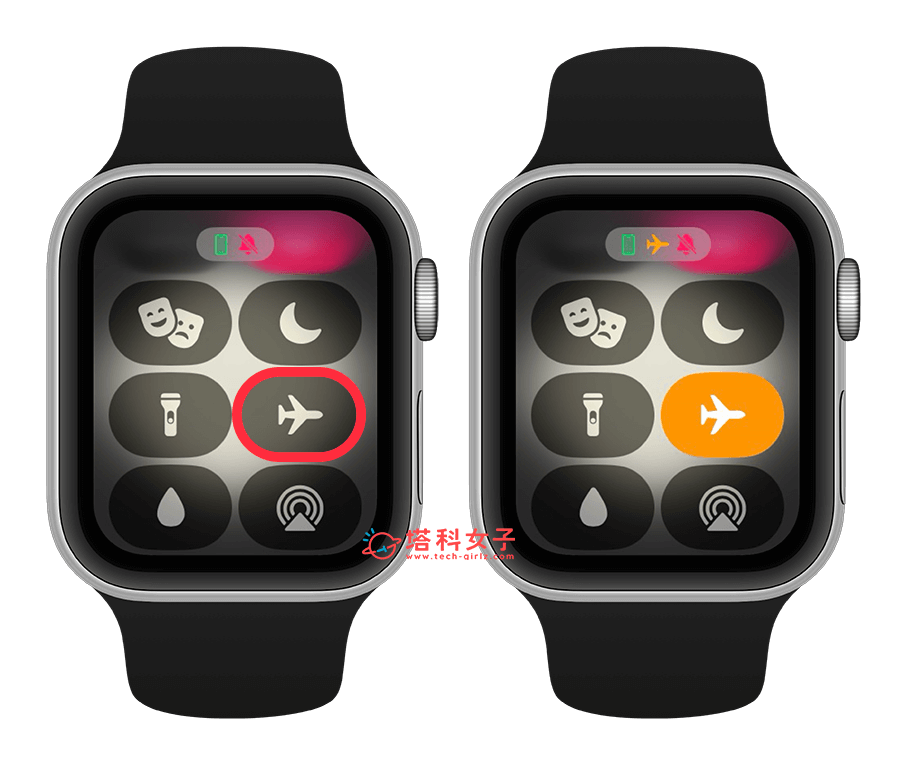
- 在 Apple Watch 錶面上也會出現「飛航模式」的圖示提醒你。

如何關閉 Apple Watch 飛航模式?
如果想將 Apple Watch 飛航模式關閉也很簡單,一樣只要在 watchOS 控制中心點一下「飛航模式」即可關閉。
- 按下 Apple Watch 側邊按鈕,打開「控制中心」。(如果沒更新到 watchOS 最新版,而是用比較舊的 watchOS 9 和之前版本,那請從錶面向上滑動打開「控制中心」)
- 點一下橘色的「飛航模式」按鈕即可關閉。你也會在上方看到「飛航模式:已關閉」的提示。

如何同步 iPhone 與 Apple Watch 飛航模式?
如果你希望 iPhone 開啟飛航模式時,系統也自動為 Apple Watch 同步開啟飛航模式,且反之亦然的話,那我們可以在 Watch App 裡設定,這樣你就不用每次都要為兩部裝置分別開啟飛航,只要在 iPhone 或 Apple Watch 開飛航,那麼此設定將會自動同步到另一裝置上,不過前提是兩個裝置必須在附近,也就是位於藍牙範圍內。
- 開啟 iPhone 上的「Watch App」,點選「一般」。
- 點選「飛航模式」。
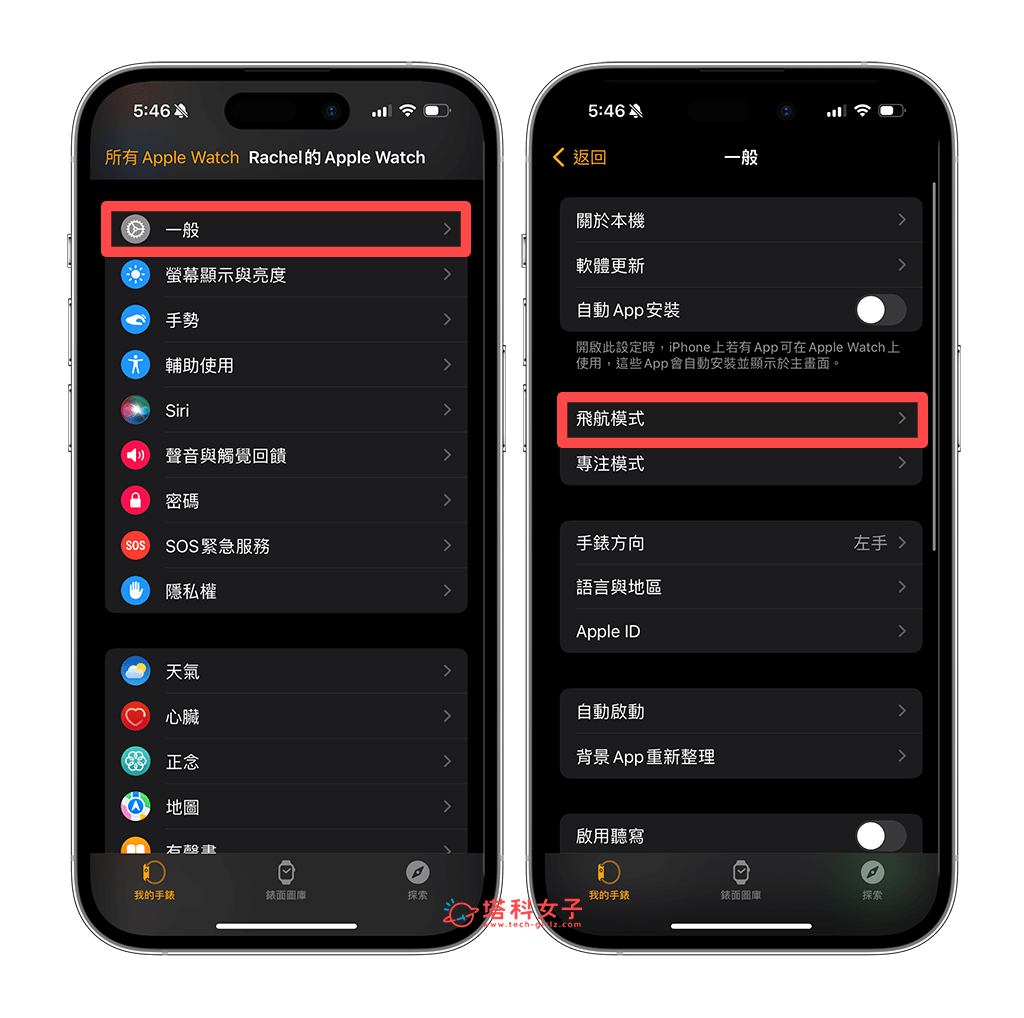
- 開啟「使用 iPhone 設定」。
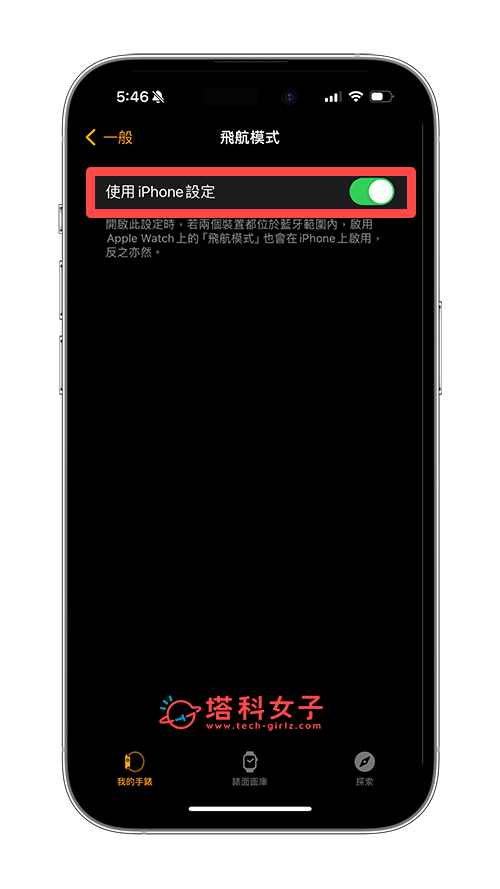
開啟此功能後,如果你在 Apple Watch 開飛航模式,那麼 iPhone 也會自動開啟飛航;若是在 iPhone 關飛航,那麼 Apple Watch 也會關飛航,等於說 iPhone 與 Apple Watch 兩台裝置之間的「飛航模式」都會自動同步,不用分別開或關,個人覺得這樣更加方便!

總結
以上就是 Apple Watch 飛航模式的開啟與關閉方法,很推薦大家可以開啟 iPhone 與 Apple Watch 的同步飛航模式功能,這樣之後只要在 iPhone 或 Apple Watch 開飛航,那另一個裝置也會自動開啟唷!不用像現在這樣必須分別為兩個裝置打開或關閉,更快速方便!
